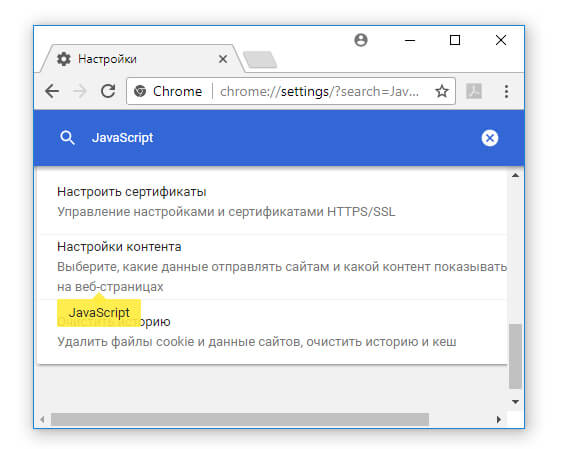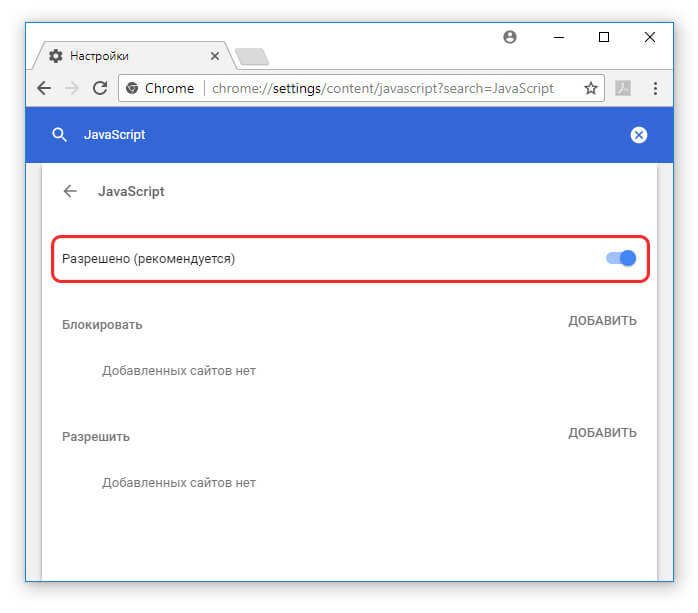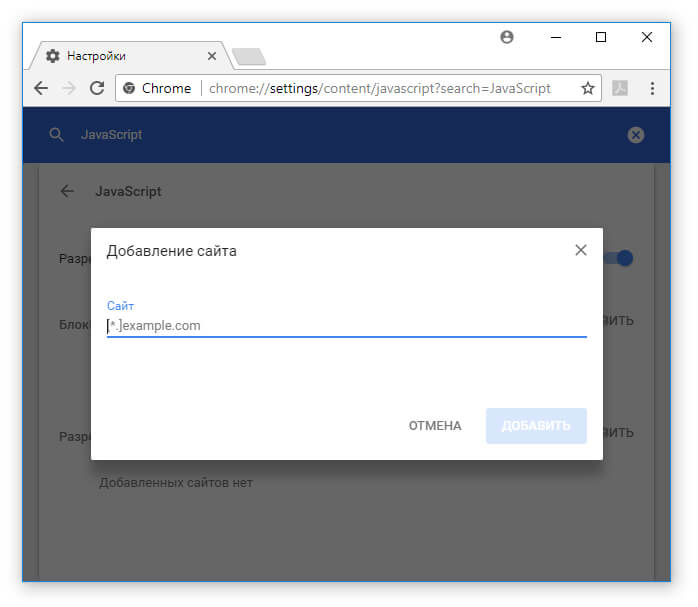как включить ява скрипт в хроме
Пошаговая инструкция по установке Javascript в Гугл Хром
Несмотря на то, что браузер является самостоятельной программой, он все равно работает при помощи дополнительных инструментов. То же самое касается и Google Chrome. Для полноценной работы в интернете и отображения контента разных форматов, веб-обозреватель использует специальные плагины, скрипты, а также дополнительные ключи программирования. Без правильной настройки вы будете лишены просмотра отдельных элементов или функционала. Одним из таких является JavaScript. Какое его прямое назначение, зачем он нужен и как его включить, если утеряны отдельные функции браузера?
Что такое Javascript
JavaScript – это узконаправленный скрипт или, другими словами, язык программирования, цель которого – отображать определенный контент на страницах в интернете. Данный элемент встроен в браузер Гугл Хром, однако, несмотря на то, что он является обязательным для полноценной работы обозревателя, он может быть выключен через стандартные настройки браузера. Результатом деактивации ДжаваСкрипт является ограниченность пользователя в просмотре информации, активных кнопок на сайте, а также ввода данных, например, при регистрации.
Для чего он нужен в Гугл Хроме
По умолчанию при скачивании браузера Google Chrome JavaScript активирован, то есть в настройках стоит статус «Включено». Но по разным причинам, например, из-за сбоя в системе, принудительного закрытия браузера или активности вирусов, JavaScript может быть отключен. Какие функции возложены на ДжаваСкрипт:
JavaScript помогает сделать загрузку сайтов более быстрой. Сами страницы приобретают привлекательность, вызывают интерес у пользователя и делают их интерактивными.
И это далеко не полный список элементов, за которые отвечает скрипт Джава. Мы перечислили только главные. Если у вас отключен или не работает JavaScript в Google Chrome, то вы автоматически лишаетесь всех вышеперечисленных опций, а значит, ваш серфинг в браузере будет ограничен. Поэтому обязательно активируйте Java и не лишайте себя полезных опций при работе в интернете.

Как включить
Итак, если у вас пропали функции, за которые отвечает JavaScript, необходимо включить его. Сделать это можно при помощи обычных настроек браузера. С подобной задачей справится даже неопытный пользователь.
Для всех сайтов
Удобством использования Гугл Хрома является не только его быстрая работа, но и возможность индивидуальной настройки. Вы можете включить поддержку скрипта как для всех сайтов, так и для конкретных. Для отсутствия каких-либо ограничений, включите ДжаваСкрипт для всех веб-ресурсов:
Для быстрого перехода в меню с настройками JavaScript можно использовать следующий адрес — chrome://settings/content/javascript. Вставьте его в адресную строку и нажмите Enter.
Для отдельных ресурсов
В Гугл Хроме также есть возможность установить индивидуальную настройку для конкретного сайта. Это в том числе касается и скрипта Джава. Подобный вариант может пригодиться в том случае, если вы отключили JavaScript для всех сайтов, например, с целью родительского контроля для ограничения контента в интернете для детей, а когда сами заходите в браузер, то локально активизируете функцию для себя:
Есть еще один, более быстрый и простой способ, как активизировать поддержку JavaScript для конкретного сайта. Откройте нужный сайт, справа от адресной строки вы увидите значок замочка. Нажимаете на него и в списке функций выбираете «Настройка сайтов». Браузер вас переносит на страницу с настройками, и вам останется только нажать в разделе «Разрешения» «Активировать JavaScript».
Как отключить Джава Скрипт
Подобным образом, как вы включали ДжаваСкрипт, также можно его и отключить. Если поддержка JavaScript для вас больше не актуальна или вы хотите проверить качество работы браузера без данного скрипта, то таким же путем, через «Настройки», раздел «Конфиденциальность и безопасность», «Настройки сайта», «JavaScript», деактивируйте ползунок напротив пункта «Разрешено» или добавьте отдельные сайты в графу «Блокировать», если вы хотите произвести частичную настройку. Вот так просто решается вопрос с работой JavaScript в браузере Google Chrome.
Как включить Javascript в Google Chrome
Несмотря на то, что Javascript распространен повсеместно в Internet, его использование не всегда возможно в браузере. И чаще это случается по двум причинам:
И если с первым пунктом все понятно без объяснений, то второй возникает по каким-либо независящим причинам и можно это исправить. Так как сайт goochrome.ru посвящен именно браузеру Гугл Хром скачать бесплатно который можете на нашем сайте, соответственно и рассказывать будем про него.
Действия по пунктам
Первое что нам необходимо сделать чтобы включить Javascript в Google Chrome это попасть в настройки браузера, а вот где уже находится заветная кнопка включения не все так просто. Она немного спрятана. Вызываем меню браузера на компьютере и нажимаем «Настройки»:
После того как откроется окно настроек ищите пункт «Настройки сайта» в разделе «Конфиденциальность и безопасность»:
И там уже ищите пункт «Javascript». Если он в браузере не работает, то скорее всего будет стоять пункт «Заблокировано». Нажимаете и изменяете значение на «Разрешено»:
Нет такого пункта в меню?
Если нет такого пункта по вышеописанным действиям (а это вполне может быть потому что обновления выходят достаточно часто что подтверждает наш сайт https://goochrome.ru), то просто при открытии настроек в строке поиска введите Javascript и выберите нужный пункт, когда он найдется:
Остается перезагрузить ваш Chrome чтобы изменения приняли силу. Как видите, ничего сложного, друзья, особенно если знаешь что и где нажать!
Как включить JavaScript в Windows
Аннотация
Многие веб-сайты в Интернете содержат JavaScript, язык программирования сценариев, который работает в веб-браузере, чтобы сделать конкретные функции на веб-странице функциональными. Если JavaScript был отключен в вашем браузере, содержание или функциональность веб-страницы могут быть ограничены или недоступны. В этой статье описаны шаги для включения JavaScript в веб-браузерах.
Дополнительная информация
Исследователь Интернета
Чтобы все веб-сайты в зоне Интернета запускали скрипты в Internet Explorer:
В меню веб-браузера нажмите «Инструменты» или значок «Инструменты» (который выглядит как шестерня) и выберите параметры Интернета.
При открытии окна «Интернет-опционы» выберите вкладку Безопасности.
На вкладке «Безопасность» убедитесь, что интернет-зона выбрана, а затем нажмите на «Таможенный уровень. » Кнопку.
В настройках безопасности — диалоговом поле «Интернет-зона» нажмите «Включить» для активного сценария в разделе Сценарий.
Когда открывается окно «Предупреждение!» и спрашивает: «Вы уверены, что хотите изменить настройки для этого zone?» выберите «Да»
Нажмите OK в нижней части окна Опционов Интернета, чтобы закрыть диалог.
Нажмите кнопку Обновления, чтобы обновить страницу и запустить скрипты.
Чтобы разрешить написание сценариев на определенном веб-сайте, оставляя сценарий отключенным в зоне Интернета, добавьте определенный веб-узел в зону «Доверенные сайты»:
В меню веб-браузера нажмите «Инструменты»или значок «Инструменты» (который выглядит как шестерня) и выберите параметры Интернета.
При открытии окна «Интернет-опционы» выберите вкладку Безопасности.
На вкладке «Безопасность» выберите зону «Доверенные сайты», а затем нажмите кнопку «Сайты».
Для веб-сайта (ы) вы хотели бы разрешить сценарий, введите адрес в Добавить этот веб-сайт в зону текстового окна и нажмите Добавить. Примечание: Если адрес не начинается с «https:», вам многие должны отменить проверку «Требуемая проверка сервера (https:) для всех участков в этой зоне».
Нажмите Закрыть, а затем нажмите OK в нижней части окна Интернет опционов, чтобы закрыть диалог.
Нажмите кнопку Обновления, чтобы обновить страницу и запустить скрипты.
Google Chrome
Чтобы включить JavaScript в Google Chrome, пожалуйста, просмотрите и следуйте инструкциям, предоставленным на Enable JavaScript в вашем браузере, чтобы увидеть объявления на вашемсайте.
Firefox корпорации Mozilla
Для включения JavaScript в Firefox, пожалуйста, просмотрите и следуйте инструкциям, предоставленным в настройках JavaScript для интерактивных веб-страниц.
Как включить JavaScript в Google Chrome
В этом обзоре мы расскажем, как включить JavaScript в Google Chrome, приведем пошаговую инструкцию, которая поможет вам разобраться в сложностях работы. Также мы рассмотрим, зачем необходима поддержка этого скрипта.
Мы обязательно расскажем, как включить Джава Скрипт в Гугл Хром, но сначала дадим краткое определение для разъяснения понятия.
JavaScript — это скриптовый язык программирования, делающий веб-ресурсы функциональными, помогающий отобразить полное содержание страницы.
Как включить: инструкция
Теперь давайте узнаем, как включить Ява Скрипт в Хроме – наша статья поможет вам разобраться, просто следуйте приведенным шагам:
Готово! Теперь вы знаете, как в Гугл Хром включить JavaScript – инструкция очень проста и займет минуту свободного времени пользователя.
Как отключить
Давайте сразу же отметим, как отключить Джава Скрипт в Google Chrome, если вы не планируете пользоваться этой функцией.
Обращаем ваше внимание! После обновления программы JavaScript может отключиться или работать некорректно – рекомендуем открыть настройки и убедиться в том, что функция находится в положении «Включить».
Вот и все, разобрались с тем, как в браузере Гугл Хром отключить Ява Скрипт. Давайте напоследок кратко рассмотрим, для чего используется язык программирования.
Читайте также информацию о том, как отключить плагины в Хроме.
Зачем нужен
Если в приложении не работает JavaScript, пользователь лишается ряда полезных опций. Давайте обсудим, какие возможности открываются после активации и зачем нужно пользоваться языком программирования:
Это лишь небольшой перечень самых востребованных функций – полный список возможностей намного больше. Если после установки Google Chrome не работает или возникают какие-то другие проблемы прочитайте, как решить их в другой нашей статье.
Мы рассказали все, что нужно знать о включении и отключении языка JavaScript, а также сфере его применения – не забудьте активировать опцию в настройках прямо сейчас!
Как включить JavaScript в Google Chrome
Порой, при посещении веб-страниц можно столкнуться с проблемой отключенного JavaScript, сайт может не реагировать на действия, не откликаться на запросы. Еще недавно, во времена, когда интернет только развивался, все сайты были статичными, созданными по принципу табличной верстки, все действия, которые пользователь мог предпринять – перейти по ссылке. На данный момент ситуация диаметрально противоположная, веб-сайты — это не просто информационный ресурс, это огромная экосистема, которая тесно взаимодействует с пользователем. Часто веб-сайты представляют собой целые приложения, программы.
Взаимодействие веб-страницы с пользователем и осуществляется при помощи JavaScript, который является одним из языков программирования, приложения, написанные на этом языке, исполнятся в самом браузере.
Чтобы включить JavaScript в Chrome нужно перейти в дополнительные настройки пункта «Настройки», в разделе «Конфиденциальность и безопасность» выберите пункт «Настройки контента», после этого выберите пункт «JavaScript» и нажмите «Разрешены». Более быстрый путь: на странице настроек наберите в поле поиска, в верхней части страницы, запрос «JavaScript». Результатом поиска будет подсвеченные нужные пункты в меню.
В этом же пункте меню можно настроить выборочное разрешение на JavaScript.
Не лишнем будет упомянуть, что использование JavaScript несет некоторый риск, в том числе в сфере безопасности, большое количество рекламы появляется на страницах как раз с помощью скриптов. Кроме того, отключенные скрипты в браузере существенно поднимут скорость открытия веб-страниц. Да, работа некоторых сайтов невозможна без участия скриптов, поэтому в браузере Google Chrome и реализована возможность ручного управления разрешением на использование скриптов. Просто добавьте нужный сайт в список, а для всех остальных запретите JavaScript.
Поэтому, если вы хотите посещать безопасный интернет, отключите в вашем браузере возможность использования скриптов и настройте белый список для сайтов, которым вы доверяете. Конечно, на многих ресурсах можно встретить диаметрально противоположное мнение, но каждый должен сам для себя решить и, хотя бы попробовать.